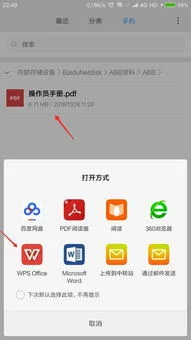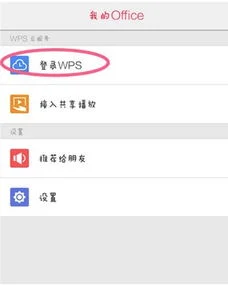1.如何使用百度云
即使计算机初学者也知道在硬盘驱动器崩溃情况下备份文件的重要性,但很多人并不是很清楚如何备份文件以及如何恢复数据。
本文介绍 Windows 7 和Windows Vista中的“备份和还原”功能,此功能可帮助您节省大量时间并减少麻烦。本文还重点介绍了如何备份 Microsoft Outlook 文件以及如何备份云中的文件。
所有这些工具和过程都可以在计算机发生故障的情况下帮助恢复数据。 1。
备份为什么重要文件可能会以多种方式从计算机中丢失,您可能会意外删除文件,病毒也可能会毁坏文件。整个硬盘驱动器也可能会出现故障。
硬盘驱动器不合时宜地毁坏就好像是房子烧毁一样。重要的个人物品通常会永远失去 — 家庭照片、重要文档、下载的音乐等。
幸好现在将您的内容备份到另一个单独的位置非常简单。这样可以保护您的文件不会因为病毒或整个计算机发生故障而被破坏。
这样可以很容易地将备份放在一个新硬盘驱动器上并重新找回这些文件。 备份内容如今有许多可供选择的方式。
您不需要任何先进设备,您可以使用 CD、DVD、外部硬盘驱动器、闪存驱动器、网络驱动器甚至是像Windows Live SkyDrive这样的联机存储空间。 最好将数据备份到多个位置。
例如,您可以选择将内容备份到外部硬盘驱动器和联机存储站点。 2。
将文件备份到云 如果您选择将文件备份到联机存储空间,Windows Live SkyDrive 是一个可用选项。来自 Microsoft 的包括 Hotmail 的多个其他存储选项为您存储电子邮件、日历和联系人提供了足够的存储空间,能够与 PC 和设备上的所有文件和文件夹同步,并为最重要的文件提供了足够的云存储。
3。Windows 备份和还原 Windows 附带一个非常酷的功能,称为“备份和还原”,此功能已针对 Windows 7 进行了改进。
要在 Windows 7 中打开“备份和还原”,请在搜索框中,键入Backup, 然后单击结果列表中的该项目。 在 Windows Vista 中,单击开始按钮,您应该能够在菜单中看到“备份和还原中心”。
或只需在搜索框中键入该短语,然后从结果中单击该项目以将其打开。搜索框中键入该短语,然后从结果中单击该项目以将其打开。
“备份和还原”功能之所以如此之酷,是因为它简化了整个备份过程。 借助简单易学的步骤和提示,您可以决定是备份特定文件还是整个计算机。
当您首次设置计算机时,最好备份整个计算机。此选项可捕获所有内容,包括文件、软件程序以及系统设置。
如果您的计算机完全停止工作的话,您可以使用最初的整个计算机备份来还原计算机。备份文件Windows 7Windows Vista第一次创建备份时,可能需要一些时间,具体取决于您需要备份的项目数量。
此后,备份应该更快。还原文件Windows 7Windows Vista完成第一次备份后,最好设置自动备份计划,这样无需提醒自己进行手动备份。
设置或更改自动备份设置Windows 7Windows Vista注意:Windows Vista Starter 或 Windows Vista Home Basic 中不包括设置自动备份的功能。 4。
在 Microsoft Outlook 中备份电子邮件多数人都不真正知道,电子邮件并不一定像其他文件那样保存在备份中。那是因为 Outlook 将电子邮件保存在扩展名为 。
pst 的个人文件夹文件中,该文件并不自动包含在一般备份中。除非您使用 Microsoft Exchange Server 电子邮件帐户或第三方 HTTP 帐户(例如 Windows Live Hotmail),否则将需要执行一些额外步骤才能确保计算机彻底崩溃时不会永久丢失 Outlook 电子邮件。
。Pst 文件可能非常大,因此最好确保备份位置有足够的空间,并有足够时间进行电子邮件备份。
在准备好进行备份后,只需按以下步骤备份 Outlook 内容:打开Outlook。 在Outlook 2010 中: 单击文件 选项卡,在 Backstage 视图中单击打开,然后单击导入。
在Outlook 2007 中: 单击文件,然后单击 导入和导出。 在请选择要执行的操作列表中,单击导出到文件,然后单击下一步。
在创建文件的类型 列表中,单击 Outlook 数据文件(。pst)(在 Outlook 2010 中)或 个人文件夹(。
pst) (在 Outlook 2007 中),然后单击 下一步。 在选定导出的文件夹列表中,单击要导出的文件夹,例如 收件箱 或已发送邮件,, 然后单击下一步。
浏览并选择要将文件保存到的位置,请记住,备份应该放在与源文件的原始位置不同的位置。 例如,如果源文件在计算机硬盘上,您需要将备份文件保存到外部源,例如 CD 或外部硬盘驱动器。
请选择默认设置用导出的项目替换重复的项目。
单击完成。 您随时可以通过 将文件导入到 Outlook 来还原文件。
注意:如果只想查看或访问导出的 。 pst 文件中的内容,而不将其重新导入到 Outlook,您只需打开 。
pst 文件即可。 在Outlook 2010 中: 单击文件选项卡,在 Backstage 视图中单击打开然后单击打开Outlook 数据文件。
在Outlook 2007 中: 单击文件,指向打开然后单击 Outlook 数据文件。 结束语看看保护您自已和防止您的数据出现永久性丢失是一件多么快而简单的事!备份数据可能需要您每月几次付出额外几分钟时间,但如果发生了紧急情况,您会庆幸您付出了这点时间。
返回页首 请采纳我的答案。